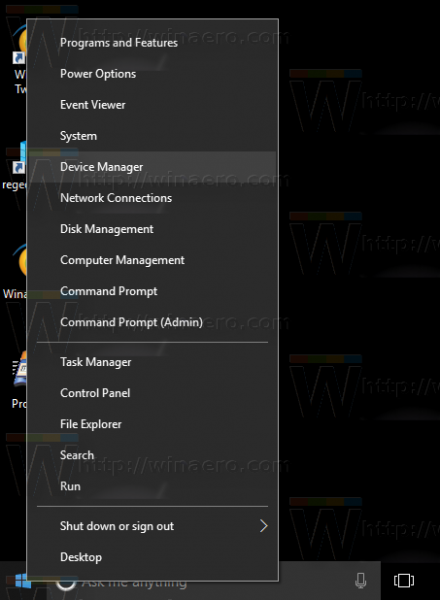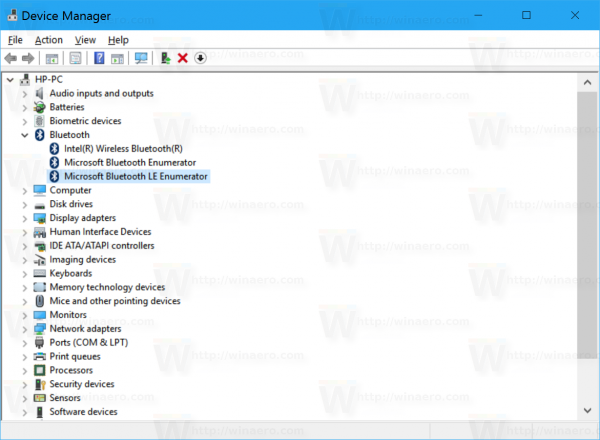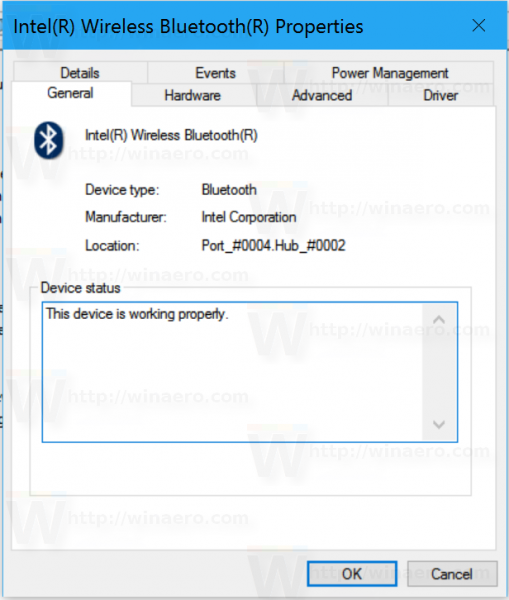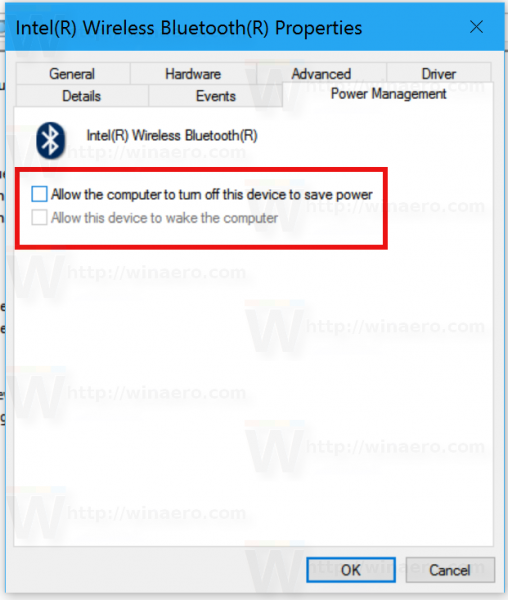మీకు బ్లూటూత్ మౌస్ ఉంటే, మౌస్ అకస్మాత్తుగా డిస్కనెక్ట్ అయ్యింది లేదా యాదృచ్ఛికంగా పనిచేయడం ఆపివేస్తుంది. ఈ సమస్యను వదిలించుకోవడానికి మీరు ప్రయత్నించగల శీఘ్ర పరిష్కారం ఇక్కడ ఉంది.
మీ బ్లూటూత్ మౌస్ అకస్మాత్తుగా డిస్కనెక్ట్ చేయబడితే లేదా పనిచేయడం ఆపివేస్తే, శక్తిని ఆదా చేయడానికి విండోస్ PC యొక్క రేడియోను డిస్కనెక్ట్ చేస్తుందని ఇది సూచిస్తుంది. గరిష్ట విద్యుత్ ఆదా కోసం ఆపరేటింగ్ సిస్టమ్ ట్యూన్ చేయబడిన ల్యాప్టాప్ వినియోగదారులకు ఈ సమస్య చాలా సాధారణం, అయితే ఇది డెస్క్టాప్ వినియోగదారులను కూడా ప్రభావితం చేస్తుంది. ఆపరేటింగ్ సిస్టమ్ యొక్క పవర్ మేనేజ్మెంట్ ఫీచర్ ద్వారా మీ బ్లూటూత్ రేడియో ఆపివేయబడలేదని మీరు నిర్ధారించుకోవాలి. ఇది ఎలా చేయవచ్చో ఇక్కడ ఉంది.
- మీ మౌస్ని కంప్యూటర్కు కనెక్ట్ చేసి, దాన్ని జత చేసి, దాన్ని ఆన్ చేయండి. ఇది కనీసం ఒక్కసారైనా సరిగ్గా పనిచేస్తుందని నిర్ధారించుకోండి.
- సందర్భ మెనుని తెరవడానికి ప్రారంభ బటన్పై కుడి క్లిక్ చేయండి ( పవర్ యూజర్ మెను , ఇలా కూడా అనవచ్చు విన్ + ఎక్స్ మెను ). 'పరికర నిర్వాహికి' అనే అంశాన్ని ఎంచుకోండి.
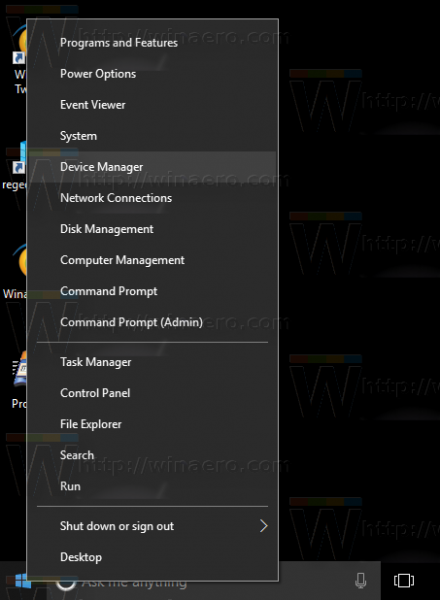
- పరికర నిర్వాహికిలో, బ్లూటూత్ నోడ్ను విస్తరించండి.
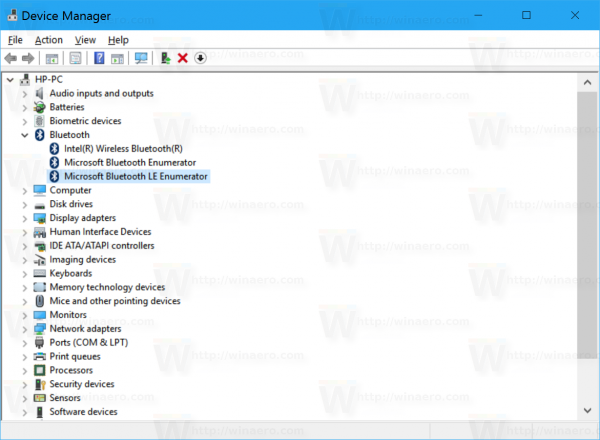
- మీ వద్ద ఉన్న బ్లూటూత్ రేడియోను గుర్తించండి. దాని లక్షణాలను తెరవడానికి బ్లూటూత్ అడాప్టర్ను రెండుసార్లు క్లిక్ చేయండి:
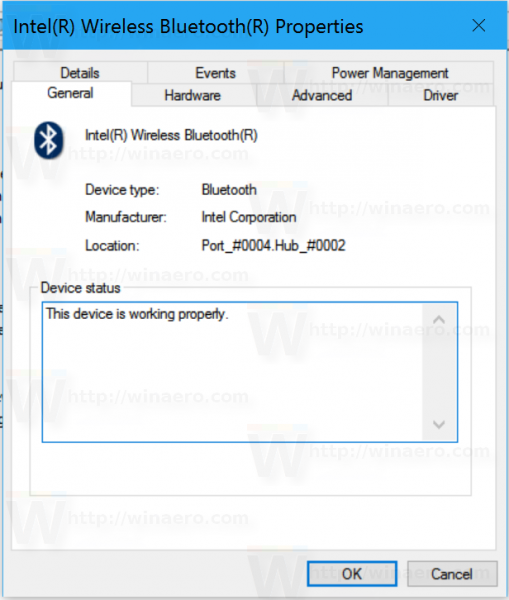
- పవర్ మేనేజ్మెంట్ టాబ్కు మారి, 'శక్తిని ఆదా చేయడానికి ఈ పరికరాన్ని ఆపివేయడానికి కంప్యూటర్ను అనుమతించండి' ఎంపికను తీసివేయండి.
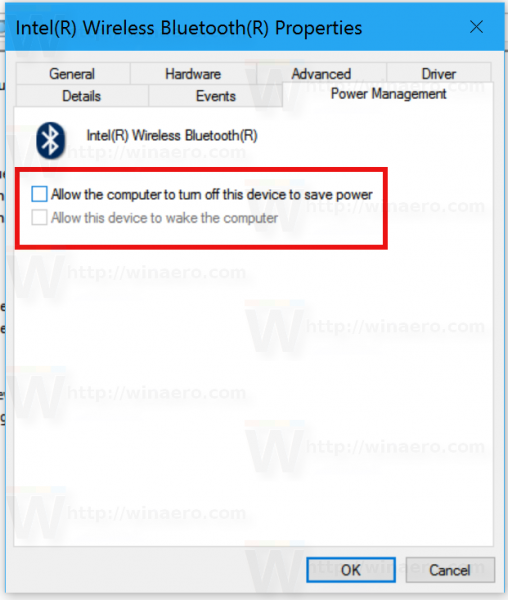
ఇది సమస్యను పరిష్కరించాలి. బ్లూటూత్ కీబోర్డ్, హెడ్సెట్, స్పీకర్, ఎలుకలు మొదలైన ఏ పరికరానికైనా ఇది ఉపయోగపడుతుంది.